Alfa Romeo Giulietta 2018 Handleiding (in Dutch)
Manufacturer: ALFA ROMEO, Model Year: 2018, Model line: Giulietta, Model: Alfa Romeo Giulietta 2018Pages: 228, PDF Size: 3.7 MB
Page 201 of 228
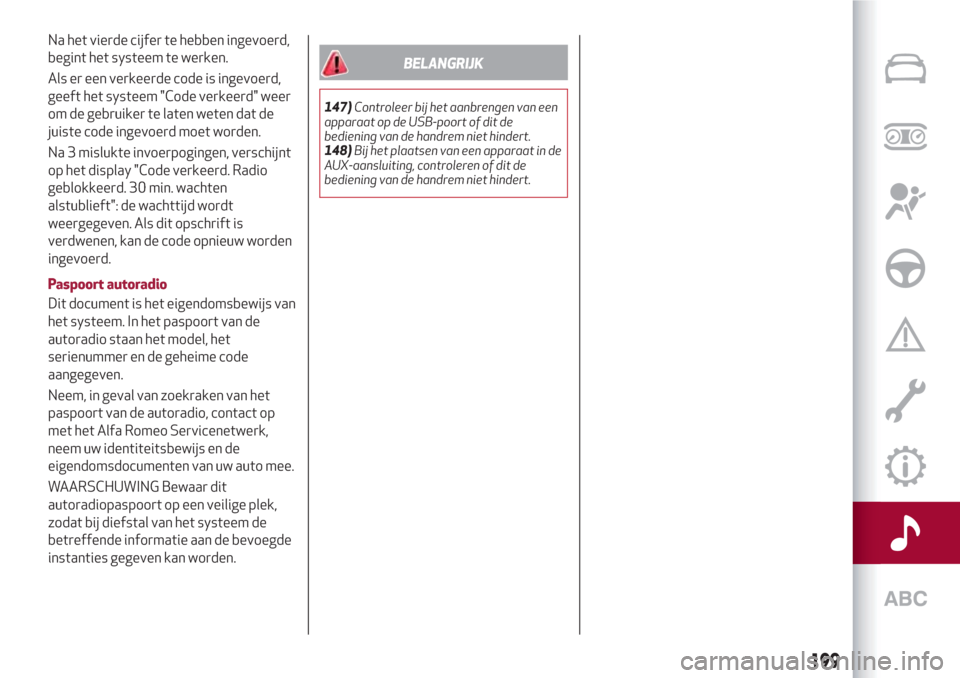
Na het vierde cijfer te hebben ingevoerd,
begint het systeem te werken.
Als er een verkeerde code is ingevoerd,
geeft het systeem "Code verkeerd" weer
om de gebruiker te laten weten dat de
juiste code ingevoerd moet worden.
Na 3 mislukte invoerpogingen, verschijnt
op het display "Code verkeerd. Radio
geblokkeerd. 30 min. wachten
alstublieft": de wachttijd wordt
weergegeven. Als dit opschrift is
verdwenen, kan de code opnieuw worden
ingevoerd.
Paspoort autoradio
Dit document is het eigendomsbewijs van
het systeem. In het paspoort van de
autoradio staan het model, het
serienummer en de geheime code
aangegeven.
Neem, in geval van zoekraken van het
paspoort van de autoradio, contact op
met het Alfa Romeo Servicenetwerk,
neem uw identiteitsbewijs en de
eigendomsdocumenten van uw auto mee.
WAARSCHUWING Bewaar dit
autoradiopaspoort op een veilige plek,
zodat bij diefstal van het systeem de
betreffende informatie aan de bevoegde
instanties gegeven kan worden.
BELANGRIJK
147)Controleer bij het aanbrengen van een
apparaat op de USB-poort of dit de
bediening van de handrem niet hindert.
148)Bij het plaatsen van een apparaat in de
AUX-aansluiting, controleren of dit de
bediening van de handrem niet hindert.
199
Page 202 of 228
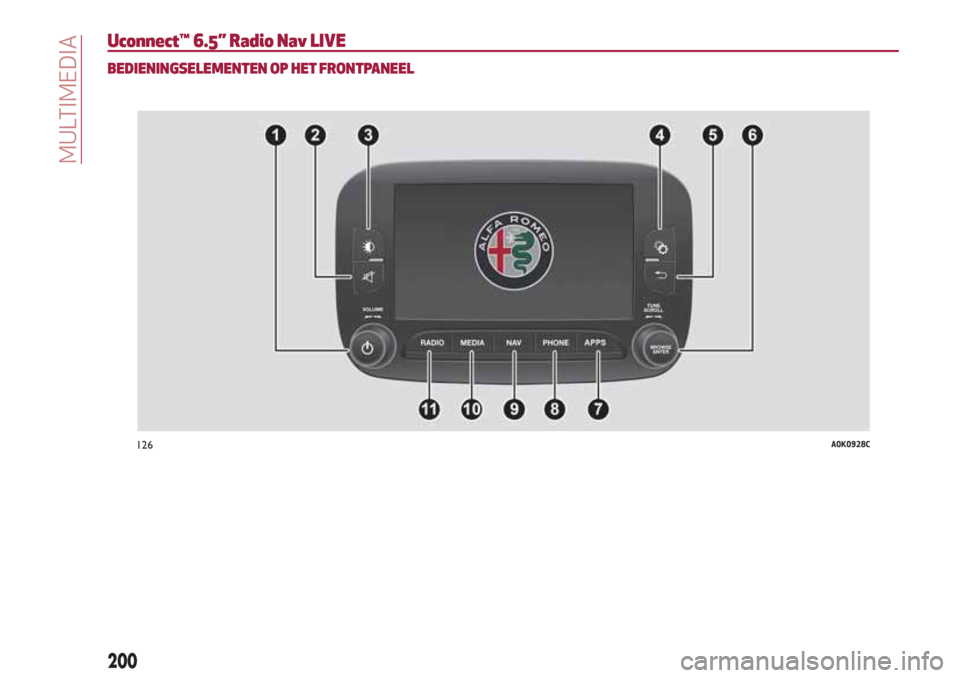
Uconnect™ 6.5” Radio Nav LIVE
BEDIENINGSELEMENTEN OP HET FRONTPANEEL
126A0K0928C
200
MULTIMEDIA
Page 203 of 228
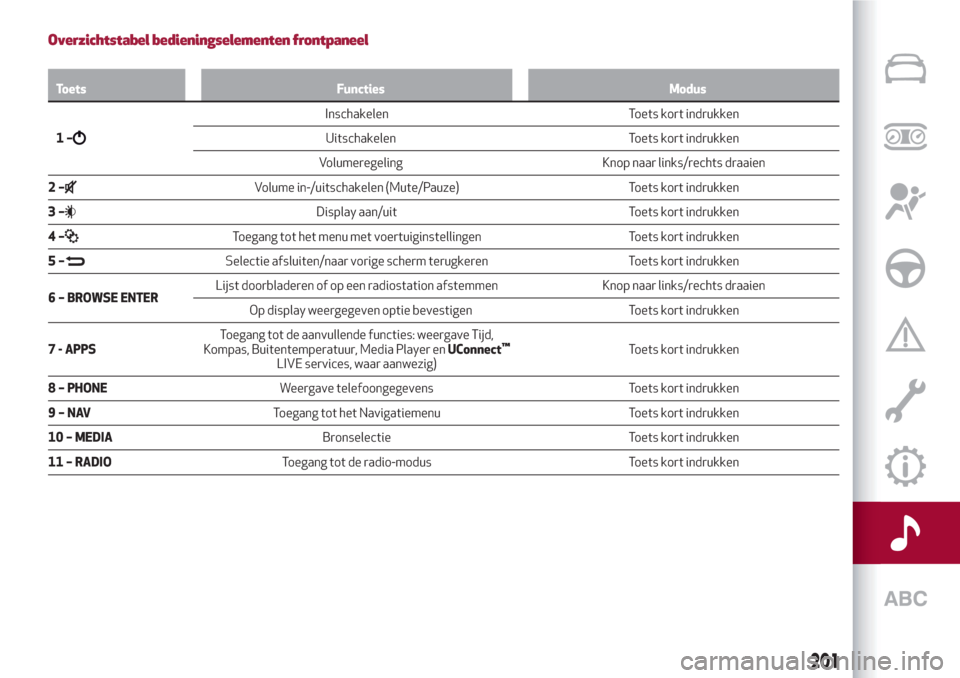
Overzichtstabel bedieningselementen frontpaneel
Toets Functies Modus
1–
Inschakelen Toets kort indrukken
Uitschakelen Toets kort indrukken
Volumeregeling Knop naar links/rechts draaien
2–
Volume in-/uitschakelen (Mute/Pauze) Toets kort indrukken
3–
Display aan/uit Toets kort indrukken
4–
Toegang tot het menu met voertuiginstellingen Toets kort indrukken
5–
Selectie afsluiten/naar vorige scherm terugkeren Toets kort indrukken
6 – BROWSE ENTERLijst doorbladeren of op een radiostation afstemmen Knop naar links/rechts draaien
Op display weergegeven optie bevestigen Toets kort indrukken
7 - APPSToegang tot de aanvullende functies: weergave Tijd,
Kompas, Buitentemperatuur, Media Player enUConnect
™LIVE services, waar aanwezig)Toets kort indrukken
8 – PHONEWeergave telefoongegevens Toets kort indrukken
9–NAVToegang tot het Navigatiemenu Toets kort indrukken
10 – MEDIABronselectie Toets kort indrukken
11 – RADIOToegang tot de radio-modus Toets kort indrukken
201
Page 204 of 228
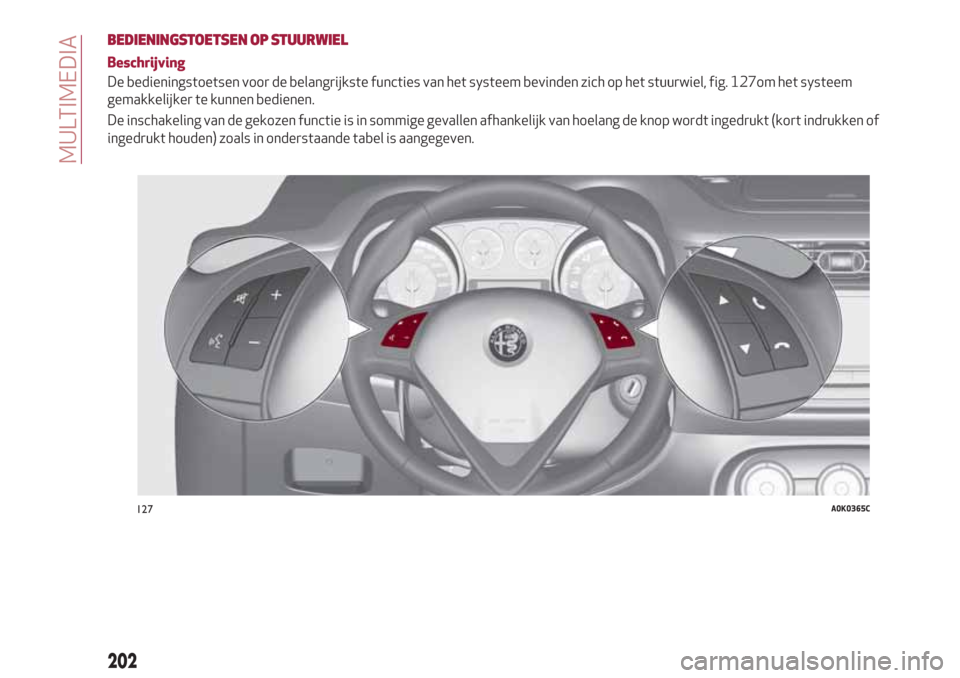
BEDIENINGSTOETSEN OP STUURWIEL
Beschrijving
De bedieningstoetsen voor de belangrijkste functies van het systeem bevinden zich op het stuurwiel, fig. 127om het systeem
gemakkelijker te kunnen bedienen.
De inschakeling van de gekozen functie is in sommige gevallen afhankelijk van hoelang de knop wordt ingedrukt (kort indrukken of
ingedrukt houden) zoals in onderstaande tabel is aangegeven.
127A0K0365C
202
MULTIMEDIA
Page 205 of 228
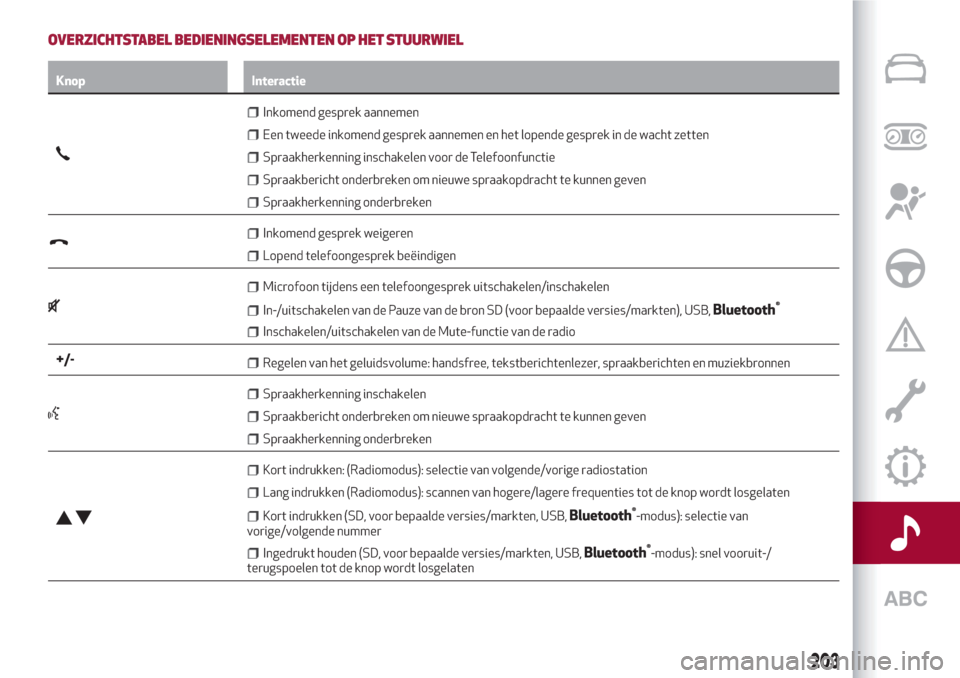
OVERZICHTSTABEL BEDIENINGSELEMENTEN OP HET STUURWIEL
Knop Interactie
Inkomend gesprek aannemen
Een tweede inkomend gesprek aannemen en het lopende gesprek in de wacht zetten
Spraakherkenning inschakelen voor de Telefoonfunctie
Spraakbericht onderbreken om nieuwe spraakopdracht te kunnen geven
Spraakherkenning onderbreken
Inkomend gesprek weigeren
Lopend telefoongesprek beëindigen
Microfoon tijdens een telefoongesprek uitschakelen/inschakelen
In-/uitschakelen van de Pauze van de bron SD (voor bepaalde versies/markten), USB,Bluetooth®
Inschakelen/uitschakelen van de Mute-functie van de radio
+/-Regelen van het geluidsvolume: handsfree, tekstberichtenlezer, spraakberichten en muziekbronnen
Spraakherkenning inschakelen
Spraakbericht onderbreken om nieuwe spraakopdracht te kunnen geven
Spraakherkenning onderbreken
Kort indrukken: (Radiomodus): selectie van volgende/vorige radiostation
Lang indrukken (Radiomodus): scannen van hogere/lagere frequenties tot de knop wordt losgelaten
Kort indrukken (SD, voor bepaalde versies/markten, USB,Bluetooth®-modus): selectie van
vorige/volgende nummer
Ingedrukt houden (SD, voor bepaalde versies/markten, USB,Bluetooth®-modus): snel vooruit-/
terugspoelen tot de knop wordt losgelaten
203
Page 206 of 228
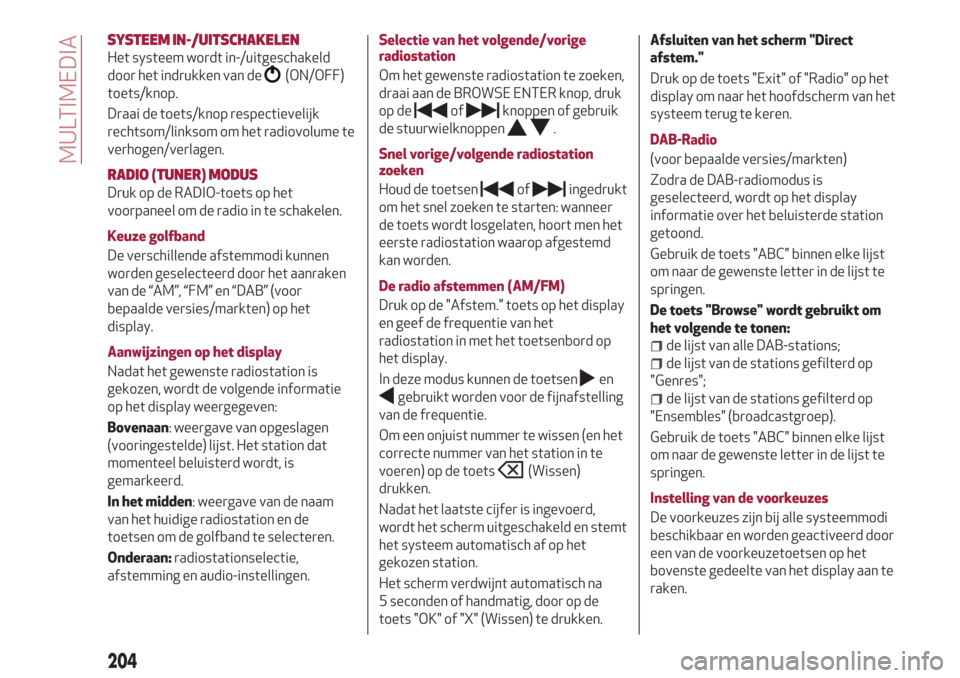
SYSTEEM IN-/UITSCHAKELEN
Het systeem wordt in-/uitgeschakeld
door het indrukken van de
(ON/OFF)
toets/knop.
Draai de toets/knop respectievelijk
rechtsom/linksom om het radiovolume te
verhogen/verlagen.
RADIO (TUNER) MODUS
Druk op de RADIO-toets op het
voorpaneel om de radio in te schakelen.
Keuze golfband
De verschillende afstemmodi kunnen
worden geselecteerd door het aanraken
van de “AM”, “FM” en “DAB” (voor
bepaalde versies/markten) op het
display.
Aanwijzingen op het display
Nadat het gewenste radiostation is
gekozen, wordt de volgende informatie
op het display weergegeven:
Bovenaan: weergave van opgeslagen
(vooringestelde) lijst. Het station dat
momenteel beluisterd wordt, is
gemarkeerd.
In het midden: weergave van de naam
van het huidige radiostation en de
toetsen om de golfband te selecteren.
Onderaan:radiostationselectie,
afstemming en audio-instellingen.Selectie van het volgende/vorige
radiostation
Om het gewenste radiostation te zoeken,
draai aan de BROWSE ENTER knop, druk
op de
ofknoppen of gebruik
de stuurwielknoppen
.
Snel vorige/volgende radiostation
zoeken
Houd de toetsen
ofingedrukt
om het snel zoeken te starten: wanneer
de toets wordt losgelaten, hoort men het
eerste radiostation waarop afgestemd
kan worden.
De radio afstemmen (AM/FM)
Druk op de "Afstem." toets op het display
en geef de frequentie van het
radiostation in met het toetsenbord op
het display.
In deze modus kunnen de toetsen
en
gebruikt worden voor de fijnafstelling
van de frequentie.
Om een onjuist nummer te wissen (en het
correcte nummer van het station in te
voeren) op de toets
(Wissen)
drukken.
Nadat het laatste cijfer is ingevoerd,
wordt het scherm uitgeschakeld en stemt
het systeem automatisch af op het
gekozen station.
Het scherm verdwijnt automatisch na
5 seconden of handmatig, door op de
toets "OK" of "X" (Wissen) te drukken.Afsluiten van het scherm "Direct
afstem."
Druk op de toets "Exit" of "Radio" op het
display om naar het hoofdscherm van het
systeem terug te keren.
DAB-Radio
(voor bepaalde versies/markten)
Zodra de DAB-radiomodus is
geselecteerd, wordt op het display
informatie over het beluisterde station
getoond.
Gebruik de toets "ABC" binnen elke lijst
om naar de gewenste letter in de lijst te
springen.
De toets "Browse" wordt gebruikt om
het volgende te tonen:
de lijst van alle DAB-stations;
de lijst van de stations gefilterd op
"Genres";
de lijst van de stations gefilterd op
"Ensembles" (broadcastgroep).
Gebruik de toets "ABC" binnen elke lijst
om naar de gewenste letter in de lijst te
springen.
Instelling van de voorkeuzes
De voorkeuzes zijn bij alle systeemmodi
beschikbaar en worden geactiveerd door
een van de voorkeuzetoetsen op het
bovenste gedeelte van het display aan te
raken.
204
MULTIMEDIA
Page 207 of 228
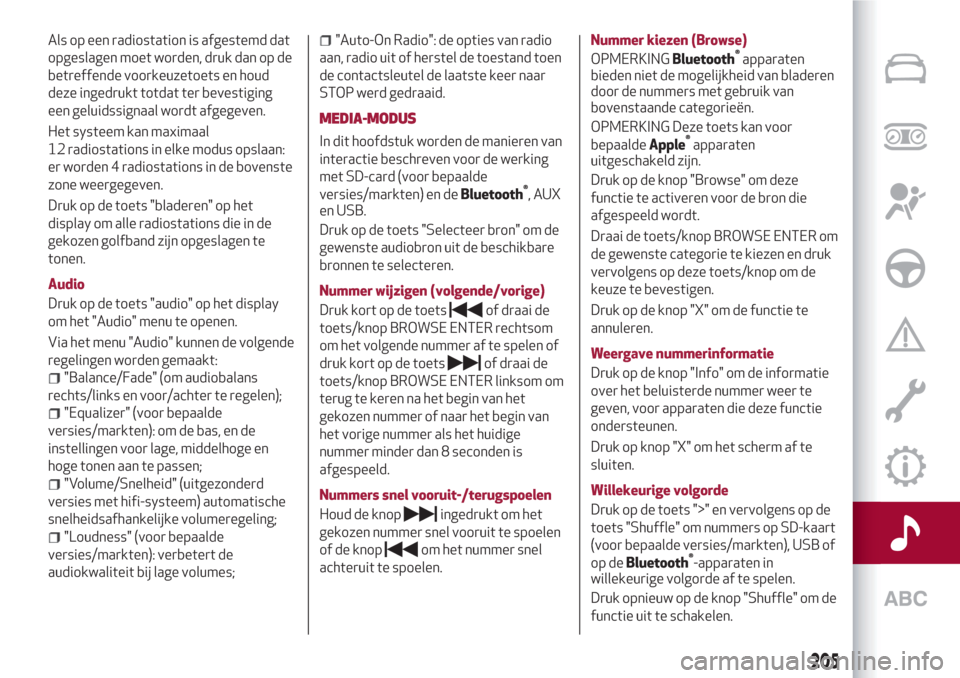
Als op een radiostation is afgestemd dat
opgeslagen moet worden, druk dan op de
betreffende voorkeuzetoets en houd
deze ingedrukt totdat ter bevestiging
een geluidssignaal wordt afgegeven.
Het systeem kan maximaal
12 radiostations in elke modus opslaan:
er worden 4 radiostations in de bovenste
zone weergegeven.
Druk op de toets "bladeren" op het
display om alle radiostations die in de
gekozen golfband zijn opgeslagen te
tonen.
Audio
Druk op de toets "audio" op het display
om het "Audio" menu te openen.
Via het menu "Audio" kunnen de volgende
regelingen worden gemaakt:
"Balance/Fade" (om audiobalans
rechts/links en voor/achter te regelen);
"Equalizer" (voor bepaalde
versies/markten): om de bas, en de
instellingen voor lage, middelhoge en
hoge tonen aan te passen;
"Volume/Snelheid" (uitgezonderd
versies met hifi-systeem) automatische
snelheidsafhankelijke volumeregeling;
"Loudness" (voor bepaalde
versies/markten): verbetert de
audiokwaliteit bij lage volumes;
"Auto-On Radio": de opties van radio
aan, radio uit of herstel de toestand toen
de contactsleutel de laatste keer naar
STOP werd gedraaid.
MEDIA-MODUS
In dit hoofdstuk worden de manieren van
interactie beschreven voor de werking
met SD-card (voor bepaalde
versies/markten) en de
Bluetooth®
,AUX
en USB.
Druk op de toets "Selecteer bron" om de
gewenste audiobron uit de beschikbare
bronnen te selecteren.
Nummer wijzigen (volgende/vorige)
Druk kort op de toets
of draai de
toets/knop BROWSE ENTER rechtsom
om het volgende nummer af te spelen of
druk kort op de toets
of draai de
toets/knop BROWSE ENTER linksom om
terug te keren na het begin van het
gekozen nummer of naar het begin van
het vorige nummer als het huidige
nummer minder dan 8 seconden is
afgespeeld.
Nummers snel vooruit-/terugspoelen
Houd de knop
ingedrukt om het
gekozen nummer snel vooruit te spoelen
of de knop
om het nummer snel
achteruit te spoelen.Nummer kiezen (Browse)
OPMERKING
Bluetooth®
apparaten
bieden niet de mogelijkheid van bladeren
door de nummers met gebruik van
bovenstaande categorieën.
OPMERKING Deze toets kan voor
bepaalde
Apple®
apparaten
uitgeschakeld zijn.
Druk op de knop "Browse" om deze
functie te activeren voor de bron die
afgespeeld wordt.
Draai de toets/knop BROWSE ENTER om
de gewenste categorie te kiezen en druk
vervolgens op deze toets/knop om de
keuze te bevestigen.
Druk op de knop "X" om de functie te
annuleren.
Weergave nummerinformatie
Druk op de knop "Info" om de informatie
over het beluisterde nummer weer te
geven, voor apparaten die deze functie
ondersteunen.
Druk op knop "X" om het scherm af te
sluiten.
Willekeurige volgorde
Druk op de toets ">" en vervolgens op de
toets "Shuffle" om nummers op SD-kaart
(voor bepaalde versies/markten), USB of
op de
Bluetooth®
-apparaten in
willekeurige volgorde af te spelen.
Druk opnieuw op de knop "Shuffle" om de
functie uit te schakelen.
205
Page 208 of 228
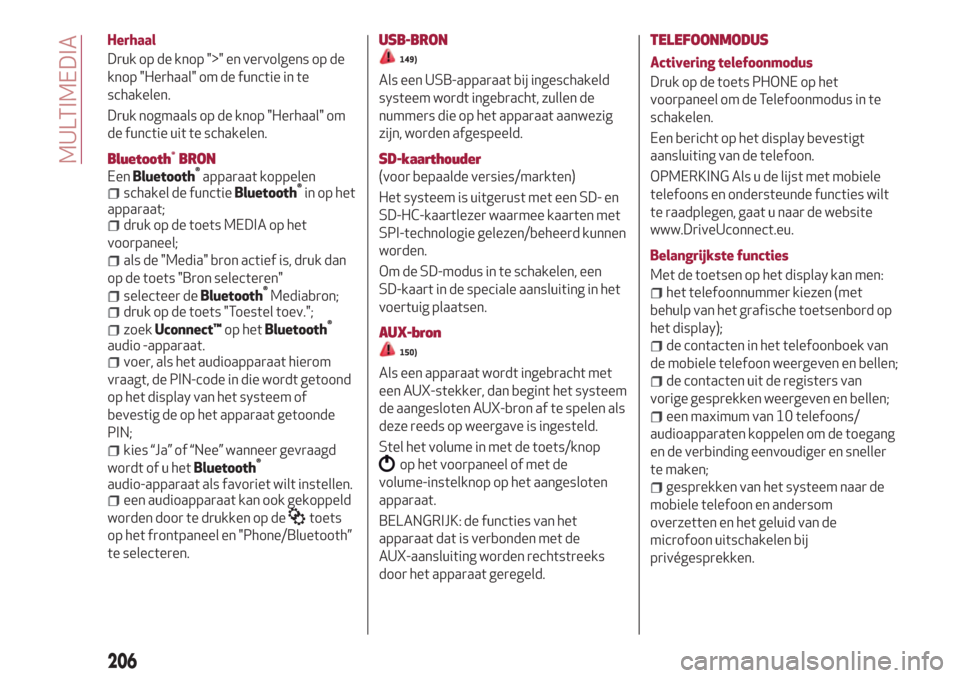
Herhaal
Druk op de knop ">" en vervolgens op de
knop "Herhaal" om de functie in te
schakelen.
Druk nogmaals op de knop "Herhaal" om
de functie uit te schakelen.
Bluetooth®BRON
EenBluetooth®
apparaat koppelen
schakel de functieBluetooth®
in op het
apparaat;
druk op de toets MEDIA op het
voorpaneel;
als de "Media" bron actief is, druk dan
op de toets "Bron selecteren"
selecteer deBluetooth®
Mediabron;
druk op de toets "Toestel toev.";
zoekUconnect™op hetBluetooth®
audio -apparaat.
voer, als het audioapparaat hierom
vraagt, de PIN-code in die wordt getoond
op het display van het systeem of
bevestig de op het apparaat getoonde
PIN;
kies “Ja” of “Nee” wanneer gevraagd
wordt of u het
Bluetooth®
audio-apparaat als favoriet wilt instellen.
een audioapparaat kan ook gekoppeld
worden door te drukken op de
toets
op het frontpaneel en "Phone/Bluetooth”
te selecteren.
USB-BRON
149)
Als een USB-apparaat bij ingeschakeld
systeem wordt ingebracht, zullen de
nummers die op het apparaat aanwezig
zijn, worden afgespeeld.
SD-kaarthouder
(voor bepaalde versies/markten)
Het systeem is uitgerust met een SD- en
SD-HC-kaartlezer waarmee kaarten met
SPI-technologie gelezen/beheerd kunnen
worden.
Om de SD-modus in te schakelen, een
SD-kaart in de speciale aansluiting in het
voertuig plaatsen.
AUX-bron
150)
Als een apparaat wordt ingebracht met
een AUX-stekker, dan begint het systeem
de aangesloten AUX-bron af te spelen als
deze reeds op weergave is ingesteld.
Stel het volume in met de toets/knop
op het voorpaneel of met de
volume-instelknop op het aangesloten
apparaat.
BELANGRIJK: de functies van het
apparaat dat is verbonden met de
AUX-aansluiting worden rechtstreeks
door het apparaat geregeld.
TELEFOONMODUS
Activering telefoonmodus
Druk op de toets PHONE op het
voorpaneel om de Telefoonmodus in te
schakelen.
Een bericht op het display bevestigt
aansluiting van de telefoon.
OPMERKING Als u de lijst met mobiele
telefoons en ondersteunde functies wilt
te raadplegen, gaat u naar de website
www.DriveUconnect.eu.
Belangrijkste functies
Met de toetsen op het display kan men:
het telefoonnummer kiezen (met
behulp van het grafische toetsenbord op
het display);
de contacten in het telefoonboek van
de mobiele telefoon weergeven en bellen;
de contacten uit de registers van
vorige gesprekken weergeven en bellen;
een maximum van 10 telefoons/
audioapparaten koppelen om de toegang
en de verbinding eenvoudiger en sneller
te maken;
gesprekken van het systeem naar de
mobiele telefoon en andersom
overzetten en het geluid van de
microfoon uitschakelen bij
privégesprekken.
206
MULTIMEDIA
Page 209 of 228
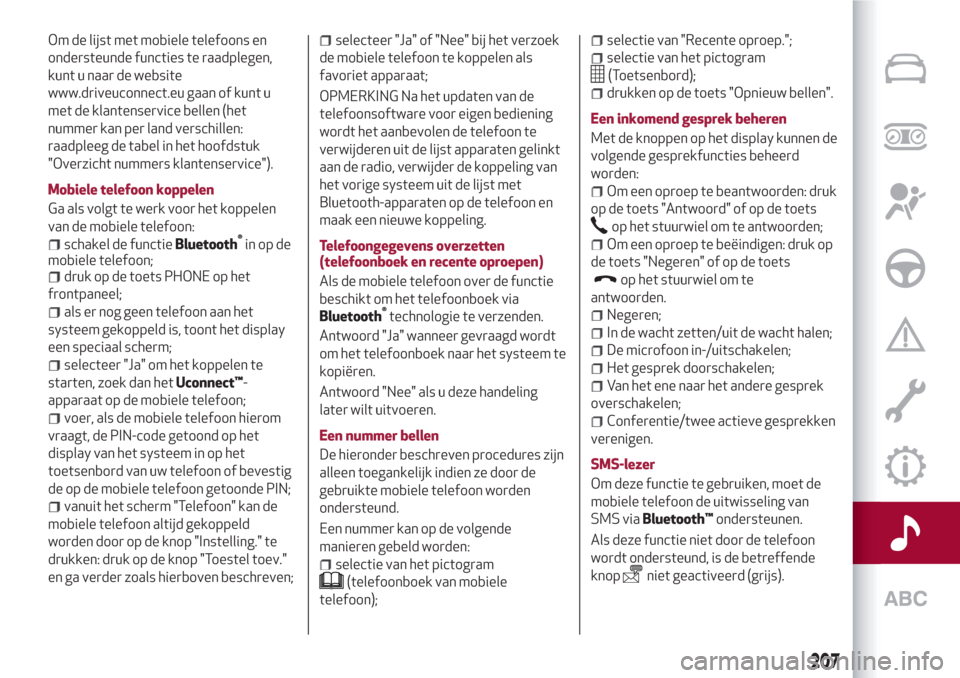
Om de lijst met mobiele telefoons en
ondersteunde functies te raadplegen,
kunt u naar de website
www.driveuconnect.eu gaan of kunt u
met de klantenservice bellen (het
nummer kan per land verschillen:
raadpleeg de tabel in het hoofdstuk
"Overzicht nummers klantenservice").
Mobiele telefoon koppelen
Ga als volgt te werk voor het koppelen
van de mobiele telefoon:
schakel de functieBluetooth®
in op de
mobiele telefoon;
druk op de toets PHONE op het
frontpaneel;
als er nog geen telefoon aan het
systeem gekoppeld is, toont het display
een speciaal scherm;
selecteer "Ja" om het koppelen te
starten, zoek dan hetUconnect™-
apparaat op de mobiele telefoon;
voer, als de mobiele telefoon hierom
vraagt, de PIN-code getoond op het
display van het systeem in op het
toetsenbord van uw telefoon of bevestig
de op de mobiele telefoon getoonde PIN;
vanuit het scherm "Telefoon" kan de
mobiele telefoon altijd gekoppeld
worden door op de knop "Instelling." te
drukken: druk op de knop "Toestel toev."
en ga verder zoals hierboven beschreven;
selecteer "Ja" of "Nee" bij het verzoek
de mobiele telefoon te koppelen als
favoriet apparaat;
OPMERKING Na het updaten van de
telefoonsoftware voor eigen bediening
wordt het aanbevolen de telefoon te
verwijderen uit de lijst apparaten gelinkt
aan de radio, verwijder de koppeling van
het vorige systeem uit de lijst met
Bluetooth-apparaten op de telefoon en
maak een nieuwe koppeling.
Telefoongegevens overzetten
(telefoonboek en recente oproepen)
Als de mobiele telefoon over de functie
beschikt om het telefoonboek via
Bluetooth®
technologie te verzenden.
Antwoord "Ja" wanneer gevraagd wordt
om het telefoonboek naar het systeem te
kopiëren.
Antwoord "Nee" als u deze handeling
later wilt uitvoeren.
Een nummer bellen
De hieronder beschreven procedures zijn
alleen toegankelijk indien ze door de
gebruikte mobiele telefoon worden
ondersteund.
Een nummer kan op de volgende
manieren gebeld worden:
selectie van het pictogram
(telefoonboek van mobiele
telefoon);
selectie van "Recente oproep.";
selectie van het pictogram
(Toetsenbord);
drukken op de toets "Opnieuw bellen".
Een inkomend gesprek beheren
Met de knoppen op het display kunnen de
volgende gesprekfuncties beheerd
worden:
Om een oproep te beantwoorden: druk
op de toets "Antwoord" of op de toets
op het stuurwiel om te antwoorden;
Om een oproep te beëindigen: druk op
de toets "Negeren" of op de toets
op het stuurwiel om te
antwoorden.
Negeren;
In de wacht zetten/uit de wacht halen;
De microfoon in-/uitschakelen;
Het gesprek doorschakelen;
Van het ene naar het andere gesprek
overschakelen;
Conferentie/twee actieve gesprekken
verenigen.
SMS-lezer
Om deze functie te gebruiken, moet de
mobiele telefoon de uitwisseling van
SMS viaBluetooth™ondersteunen.
Als deze functie niet door de telefoon
wordt ondersteund, is de betreffende
knop
niet geactiveerd (grijs).
207
Page 210 of 228
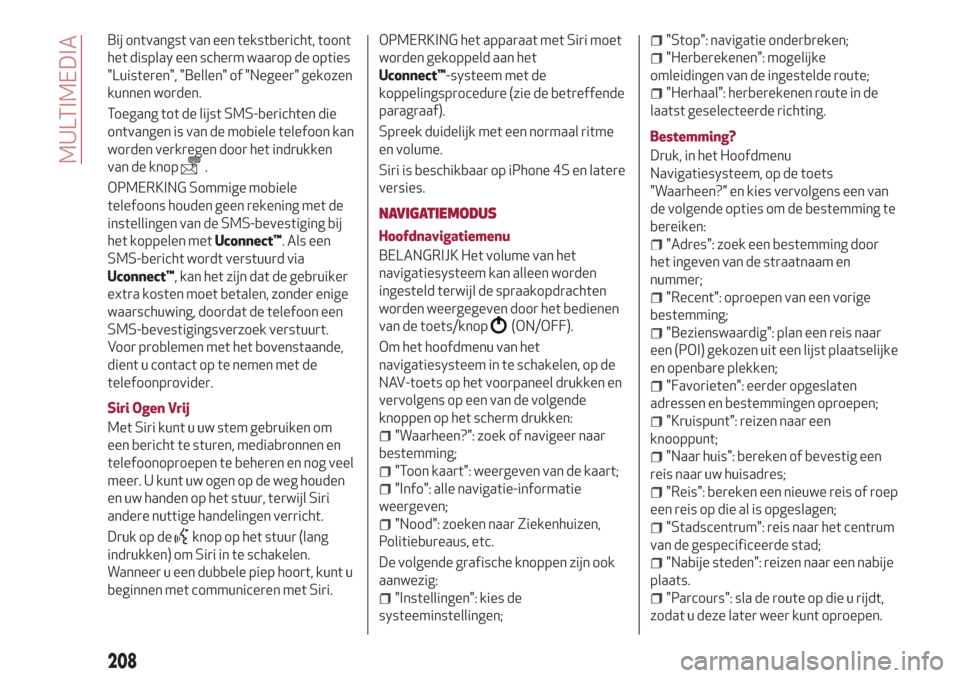
Bij ontvangst van een tekstbericht, toont
het display een scherm waarop de opties
"Luisteren", "Bellen" of "Negeer" gekozen
kunnen worden.
Toegang tot de lijst SMS-berichten die
ontvangen is van de mobiele telefoon kan
worden verkregen door het indrukken
van de knop
.
OPMERKING Sommige mobiele
telefoons houden geen rekening met de
instellingen van de SMS-bevestiging bij
het koppelen metUconnect™. Als een
SMS-bericht wordt verstuurd via
Uconnect™, kan het zijn dat de gebruiker
extra kosten moet betalen, zonder enige
waarschuwing, doordat de telefoon een
SMS-bevestigingsverzoek verstuurt.
Voor problemen met het bovenstaande,
dient u contact op te nemen met de
telefoonprovider.
Siri Ogen Vrij
Met Siri kunt u uw stem gebruiken om
een bericht te sturen, mediabronnen en
telefoonoproepen te beheren en nog veel
meer. U kunt uw ogen op de weg houden
en uw handen op het stuur, terwijl Siri
andere nuttige handelingen verricht.
Druk op de
knop op het stuur (lang
indrukken) om Siri in te schakelen.
Wanneer u een dubbele piep hoort, kunt u
beginnen met communiceren met Siri.OPMERKING het apparaat met Siri moet
worden gekoppeld aan het
Uconnect™-systeem met de
koppelingsprocedure (zie de betreffende
paragraaf).
Spreek duidelijk met een normaal ritme
en volume.
Siri is beschikbaar op iPhone 4S en latere
versies.
NAVIGATIEMODUS
Hoofdnavigatiemenu
BELANGRIJK Het volume van het
navigatiesysteem kan alleen worden
ingesteld terwijl de spraakopdrachten
worden weergegeven door het bedienen
van de toets/knop
(ON/OFF).
Om het hoofdmenu van het
navigatiesysteem in te schakelen, op de
NAV-toets op het voorpaneel drukken en
vervolgens op een van de volgende
knoppen op het scherm drukken:
"Waarheen?": zoek of navigeer naar
bestemming;
"Toon kaart": weergeven van de kaart;
"Info": alle navigatie-informatie
weergeven;
"Nood": zoeken naar Ziekenhuizen,
Politiebureaus, etc.
De volgende grafische knoppen zijn ook
aanwezig:
"Instellingen": kies de
systeeminstellingen;
"Stop": navigatie onderbreken;
"Herberekenen": mogelijke
omleidingen van de ingestelde route;
"Herhaal": herberekenen route in de
laatst geselecteerde richting.
Bestemming?
Druk, in het Hoofdmenu
Navigatiesysteem, op de toets
"Waarheen?" en kies vervolgens een van
de volgende opties om de bestemming te
bereiken:
"Adres": zoek een bestemming door
het ingeven van de straatnaam en
nummer;
"Recent": oproepen van een vorige
bestemming;
"Bezienswaardig": plan een reis naar
een (POI) gekozen uit een lijst plaatselijke
en openbare plekken;
"Favorieten": eerder opgeslaten
adressen en bestemmingen oproepen;
"Kruispunt": reizen naar een
knooppunt;
"Naar huis": bereken of bevestig een
reis naar uw huisadres;
"Reis": bereken een nieuwe reis of roep
een reis op die al is opgeslagen;
"Stadscentrum": reis naar het centrum
van de gespecificeerde stad;
"Nabije steden": reizen naar een nabije
plaats.
"Parcours": sla de route op die u rijdt,
zodat u deze later weer kunt oproepen.
208
MULTIMEDIA